
Fino a qualche anno fa, se si volevano sovrapporre due foto si doveva ricorrere necessariamente all’uso del computer. Con l’avvento degli smartphone e dei tablet, però, la “musica” è cambiata: oggi basta installare le app giuste e, in pochi tap, il gioco è fatto. Certo, per i lavori più complessi il computer rimane la soluzione ideale, ma se si devono portare a termine lavori di livello non professionale, le app per sovrapporre foto sono più che sufficienti.
Lo so, non sei particolarmente bravo nel campo del fotoritocco né in quello della grafica, ma non devi preoccuparti: se mi dedichi qualche minuto del tuo tempo, posso segnalarti alcune applicazioni che ti aiuteranno a sovrapporre due o più foto (o eventualmente foto e video), ottenendo delle bellissime composizioni. Segui scrupolosamente le mie “dritte” e ti assicuro che riuscirai a ottenere risultati più che soddisfacenti.
Dai, mettiti bello comodo, prenditi qualche minuto di tempo libero tutto per te e prova tutte le soluzioni che sto per suggerirti. Mi chiedi quanto dovrai spendere? Quasi nulla. La maggior parte delle app che sto per consigliarti è gratis (almeno nel loro utilizzo base). Qualche soluzione a pagamento te la proporrò solo alla fine del post, dove ti citerò delle soluzioni più avanzate da usare in ambito desktop. Ma andiamo con ordine e per il momento concentriamoci sulle app destinate ai dispositivi portatili. Buona lettura, e buona fortuna!
Passiamo sùbito in rassegna alcune applicazioni per sovrapporre foto gratis. Vedi tu quale di queste può fare al caso tuo e utilizzala seguendo le indicazioni che sto per fornirti.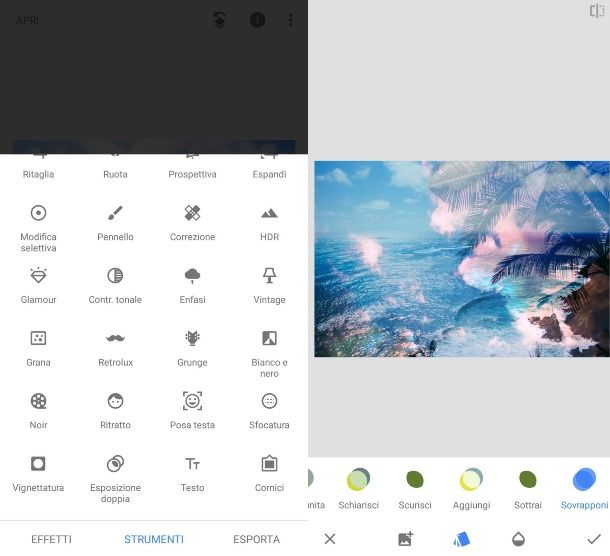
Se la tua intenzione è di “fondere” due foto in un’unica immagine, una sopra l’altra, Snapseed è una soluzione molto semplice ed efficiente, grazie allo strumento Esposizione doppia. Si tratta di un’app di photo editing sviluppata da Google leggera e dall’uso facile e intuitivo, completamente gratuita e disponibile su Play Store e App Store.
Una volta scaricata e installata, avviala premendo sulla sua icona appena creata e fai tap su un punto qualsiasi della schermata principale per sfogliare le cartelle del tuo dispositivo. Seleziona dunque la prima foto da usare toccando sulla sua anteprima.
Ora, premi sulla voce Strumenti situata in basso per aprire il menu contestuale e seleziona la funzione Esposizione doppia. Tocca l’icona + nel menu in fondo alla schermata per scegliere la seconda foto e, una volta aperta, usa due dita per ridurne o aumentarne le dimensioni e trascinarla nella posizione desiderata.
Premendo sull’icona della goccia e spostando l’indicatore che compare nel menu puoi scegliere il livello di trasparenza, in modo da rendere la seconda foto più o meno visibile; facendo tap sull’icona delle etichette puoi accedere invece ai diversi metodi di fusione da applicare all’immagine.
Una volta raggiunto il risultato desiderato, premi sul simbolo di spunta collocato in basso a destra e poi sulla voce Esporta per salvare la tua creazione: nel menu che così compare, seleziona la voce Salva per creare una copia della foto, Esporta per fare lo stesso applicando le dimensioni e il formato personalizzabili nel menu Impostazioni (accessibile premendo sull’icona dei tre puntini verticali situata in alto a destra nella schermata principale), o Esporta come per creare una copia in una cartella selezionata.
In alternativa, puoi scegliere di condividerla direttamente tramite una delle app di messaggistica o social media installate sul tuo dispositivo. Per tutti i dettagli sulle funzioni di quest’app, ti consiglio la lettura della mia guida su come usare Snapseed.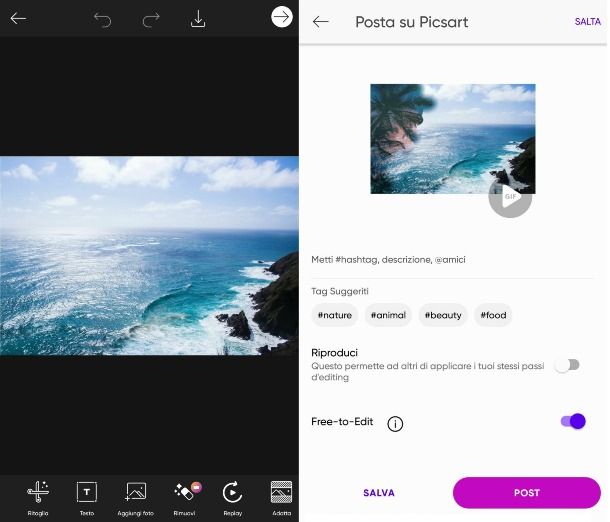
Se stai cercando uno strumento un po’ più avanzato, con funzionalità di rimozione dello sfondo e di ritaglio personalizzato dell’immagine (magari un’app per sovrapporre più foto piuttosto che solo due), ti suggerisco invece di provare PicsArt, una delle app per l’editing di foto e video più complete, disponibile per Android (su Play Store e store alternativi) e per iOS/iPadOS.
Il piano base è gratuito e sufficientemente completo per effettuare la maggior parte delle procedure di modifica più comuni; tuttavia, offre anche molte altre funzionalità aggiuntive con il piano Premium, al costo di 34,99 euro/anno oppure 5,43 euro per un mese, con 7 giorni di prova gratuita e rinnovo automatico.
Una volta avviata l’app, premi sul pulsante Crea un account o sulle icone di Google o Facebook per registrarti con l’indirizzo email o con il tuo account sulle relative piattaforme; così facendo, potrai sempre accedere alle tue creazioni che verranno salvate sul tuo account. Se preferisci invece procedere senza registrazione, premi sulla voce Salta situata in alto a destra.
Nella schermata successiva ti verrà proposto di attivare la prova gratuita di 7 giorni del piano Premium; se sei interessato, premi apponi il segno di spunta accanto al piano che preferisci e premi sul tasto Continua. In caso contrario fai tap sull’icona (X) collocato in alto a sinistra.
Superato questo passaggio, consenti a PicsArt di accedere ai contenuti multimediali salvati sul dispositivo affinché possa funzionare correttamente e, una volta selezionata la scheda Foto dal menu in alto, troverai i tuoi file recenti che puoi sfogliare per album facendo tap sul tasto Tutti gli Album e selezionandone uno in particolare, oppure sulla voce Vedi tutto per aprire la galleria.
Scegli dunque la prima foto da utilizzare per poi scorrere il menu in fondo alla schermata da destra verso sinistra e premere sul tasto Aggiungi foto per selezionare la seconda facendo tap sulla sua anteprima (puoi selezionarne anche più di una). Dai conferma con un tap sulla voce Aggiungi.
Fatto ciò, visualizzerai il menu con gli strumenti disponibili per la sovrapposizione delle foto. Utilizza le icone situate agli angoli delle immagini per ridimensionare e ruotare le foto o tieni premuto su di essa per trascinarla e spostarla; premendo sul cursore nell’indicatore in fondo alla schermata, invece, puoi modificarne l’opacità.
Puoi usufruire degli altri strumenti di modifica tramite lo stesso menu: per esempio, selezionando la voce Ritaglia puoi accedere agli strumenti di rimozione dello sfondo tramite il tracciamento dei Contorni lungo i quali “tagliare”, con una Forma o con la Penna per tracciare la parte della foto da sovrapporre.
Una volta effettuata la selezione, premi sull’icona dell’occhio situata a destra, nel menu in alto, per rimuovere lo sfondo; se sei soddisfatto del risultato, fai tap sul simbolo di spunta.
Puoi altresì regolare il metodo di fusione premendo sulla voce Mescola e scegliendo una delle opzioni proposte, oppure aggiungere un’Ombra, un Bordo o degli Effetti e applicare molte altre modifiche.
Quando hai terminato premi sul simbolo di spunta che trovi in alto a destra e poi sull’icona della freccia verso il basso per scaricare l’immagine ottenuta sul tuo dispositivo.
Per saperne di più e scoprire tutte le funzionalità di PicsArt, ti lascio al mio tutorial dedicato.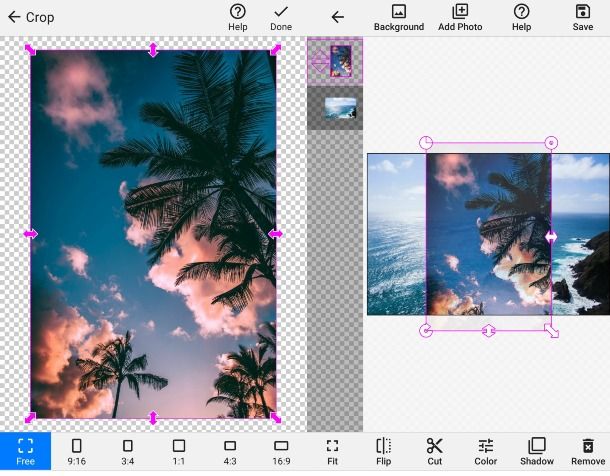
Ci sono tante altre app che possono esserti d’aiuto in questo scopo e che meritano di essere prese in considerazione. Dai dunque un un’occhiata alle soluzioni elencate qui sotto e vedi se possono fare al caso tuo.
Adesso analizziamo insieme alcune app per sovrapporre foto e video. Come potrai notare, si tratta di app di video editing alquanto semplici da adoperare e perfette per lo scopo in oggetto.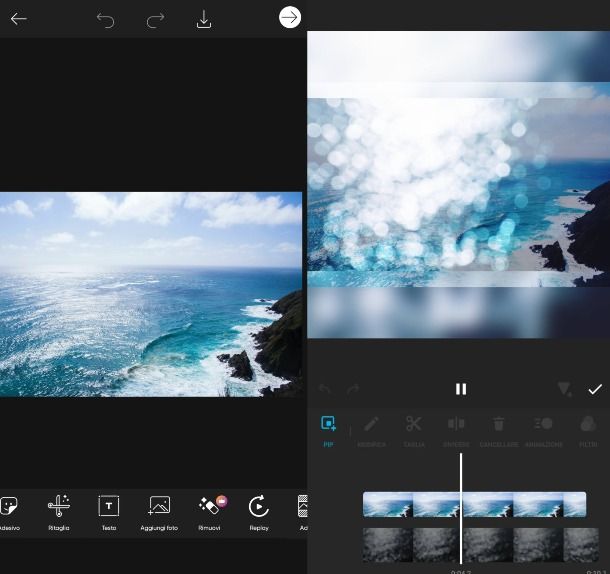
InShot è una delle migliori app per montare video e, quindi, è perfetta per portare a termine lo scopo in oggetto.
È disponibile sia per Android che per iOS/iPadOS, gratuitamente, e include tutti gli strumenti necessari per il video editing di base e la creazione di contenuti con immagini, musica e filmati; tuttavia, propone una versione Pro per sbloccare funzionalità aggiuntive al costo di 3,09 euro/mese, 14,99 euro/anno con 7 giorni di prova gratuita o 40,99 euro una tantum per l’accesso illimitato.
Per avvalertene, scarica l’app sul tuo dispositivo tramite l’apposita sezione del Play Store (o di uno store alternativo) o dell’App Store.
Dopo aver installato l’app, avviala e premi sul pulsante Video, consenti l’accesso ai file multimediali salvati sul dispositivo e, nella schermata successiva, seleziona la scheda Video, scegli il filmato da utilizzare facendo tap sulla sua anteprima e conferma toccando il pulsante con il simbolo di spunta verde.
Una volta aperto l’editor, seleziona lo strumento PiP, ovvero Picture-in-picture, premendo sulla relativa voce; fatto ciò, seleziona la scheda Foto e apri l’immagine che desideri sovrapporre al video.
Serviti dunque delle icone situate agli angoli della foto per modificarla a tuo piacimento. Premendo sull’icona della matita puoi applicare un bordo scegliendone il colore e lo spessore dall’apposito menu (l’icona di un quadrato), e regolare l’opacità (l’icona della griglia); tenendo premuto sull’icona della freccia e spostando il dito sullo schermo, invece, puoi regolarne le dimensioni.
Ricorda poi di impostare la durata della sovrapposizione selezionando il livello dell’immagine nell’editor e tenendo premuto sulla freccia all’inizio o alla fine della sequenza per allungarla o accorciarla, in modo da mostrarla durante l’intero filmato o soltanto in un determinato punto.
Per modificare ulteriormente la foto, infine, puoi applicare un’animazione o dei filtri facendo tap sulle relative voci, selezionare lo strumento Mescola per scegliere il metodo di fusione o Ritaglio per isolare automaticamente il soggetto ritratto e rimuovere lo sfondo dell’immagine; trovi tutte queste funzionalità e molte altre nel menu in fondo alla schermata.
Verifica dunque il risultato del tuo lavoro premendo sul pulsante Play situato al centro; se è soddisfacente, pigia sul simbolo di spunta in basso a destra per confermare le modifiche e tornare all’editor principale, da cui puoi continuare a modificare il video di sfondo con gli strumenti sottostanti oppure salvare il file selezionando la voce Salva. Indica la risoluzione, la frequenza dei fotogrammi e il formato del video e fai nuovamente tap sul pulsante Salva.
Così facendo, il video con l’immagine in sovrimpressione verrà salvato automaticamente nella galleria del tuo dispositivo. Se lo desideri, puoi condividerlo direttamente tramite WhatsApp, YouTube, Twitter, Instagram, TikTok o altre piattaforme premendo sull’apposito pulsante.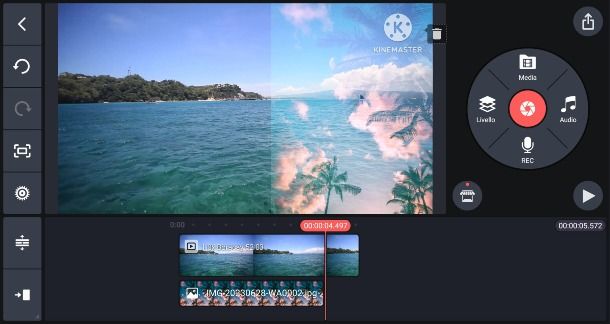
Permettimi ora di elencarti altre app per sovrapporre foto e video, valide quanto le soluzioni proposte finora.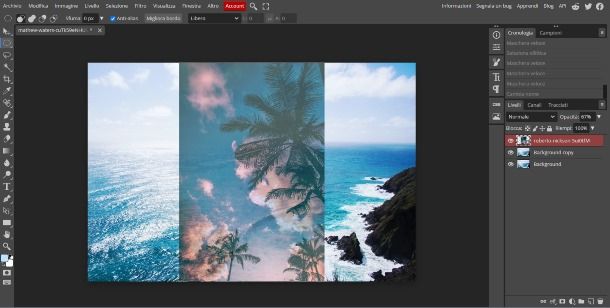
Oltre alle app installabili su dispostivi mobili e, come vedremo nel capitolo successivo, su PC e Mac, ci sono anche alcuni strumenti Web utilizzabili online senza alcuna installazione.
Primo tra tutti in termini di efficienza, ricchezza di funzionalità e semplicità d’uso è Photopea, un sito che offre gratuitamente moltissimi degli strumenti proposti dai programmi di editing più avanzati, gratuitamente.
Per usarlo, collegati dunque alla pagina ufficiale del servizio e clicca sull’opzione Apri da computer per importare un file salvato sul tuo dispositivo. Fatto questo, clicca sul menu Archivio > Apri e posiziona… e scegli una seconda foto dalla cartella in cui si trova per aprirla direttamente sopra la prima.
Selezionando il livello della seconda immagine puoi modificarne il metodo di fusione cliccando sulla voce Normale nel menu a sinistra, nella scheda Livelli, e scegliere una delle opzioni proposte per sovrimporla alla prima con effetti diversi, nonché regolarne la trasparenza cliccando sulla voce Opacità e utilizzando l’apposito indicatore.
Inoltre, puoi rimuovere lo sfondo della tua foto in modo da creare un “adesivo” e rendere il lavoro un po’ più realistico: utilizza innanzitutto lo strumento di Selezione con lazo, libera, che trovi nel menu degli strumenti a sinistra. Usa il mouse per tracciare i contorni dell’oggetto da mantenere, poi premi sul pulsante Maschera che si trova in fondo allo stesso menu.
Ora, fai clic sulla voce Archivio e poi sull’opzione Salva come PSD se vuoi salvare il tuo lavoro nel formato di Photoshop e mantenerlo modificabile in qualsiasi momento; se invece sei pronto a esportare l’immagine, clicca sulla voce Esporta come e indica il formato desiderato per scaricare il file.
Per conoscere meglio Photopea e il suo ampio catalogo di strumenti per il foto editing, nonché altri strumenti online che potrebbero esserti utili, dai un’occhiata alla mia guida ai siti per modificare foto.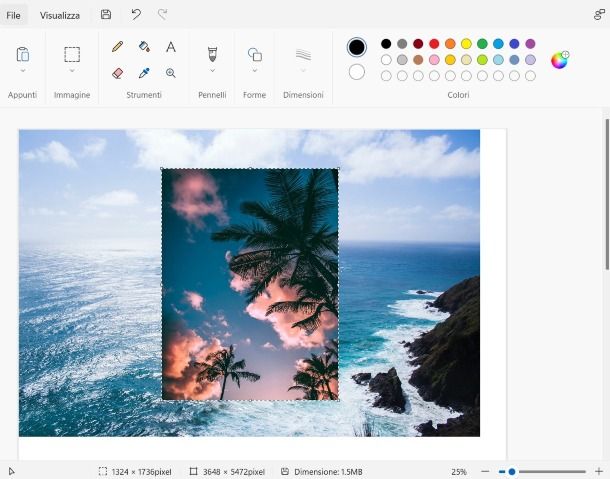
Concludo questa guida elencandoti alcune applicazioni per sovrapporre foto su PC e Mac, qualora tu abbia deciso di spostarti dallo smartphone/tablet al computer.
Salvatore Aranzulla è il blogger e divulgatore informatico più letto in Italia. Noto per aver scoperto delle vulnerabilità nei siti di Google e Microsoft. Collabora con riviste di informatica e cura la rubrica tecnologica del quotidiano Il Messaggero. È il fondatore di Aranzulla.it, uno dei trenta siti più visitati d’Italia, nel quale risponde con semplicità a migliaia di dubbi di tipo informatico. Ha pubblicato per Mondadori e Mondadori Informatica.
